スポンサーリンク
iPhone 11とiPhone 11 ProはiOS 13.2から「Deep Fusion」というカメラの画質を向上させる機能が搭載されました。
ところがこのDeep Fusion。iPhoneのどこを探してもオンオフの設定がありません。
では、どのようにしてDeep Fusionをオンオフするのでしょうか。
目次
iPhone 11のDeep Fusionをオンにする方法
非常にわかりにくいのですが、Deep Fusionを有効にするにはiPhoneの「ある設定」をオフにする必要があります。
そのオフにしなければいけない機能というのはです。
厳密に言うとiPhone 11・iPhone 11 ProをiOS 13.2にアップグレードすると、Deep Fusionは「常にオン」になっています。ただし例外があります。それが「写真のフレームの外側を含めて撮影」がオンになっているときです。
その結果「写真のフレームの外側を含めて撮影」がオンならDeep Fusionはオン。オフならDeep Fusionがオンになるというわけです。
では、写真のフレームの外側を含めて撮影はどこで切り替えるのか見ていきましょう。
スポンサーリンク
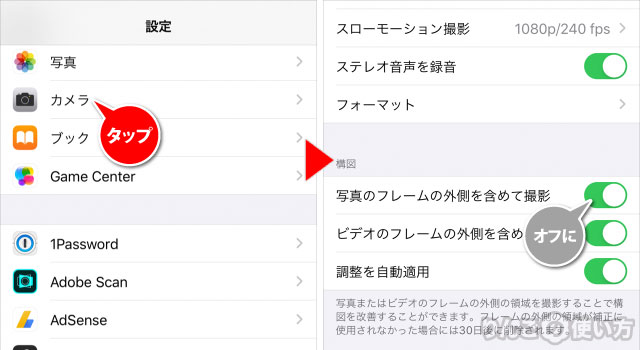
- を開く
- 下にスクロールし、をタップ
- をオフに
これでDeep Fusionがオンになります。
ちなみにDeep Fusionがオンになってもカメラの撮影画面や、撮影した写真にDeep Fusionで撮影されたことがわかるアイコンなどは表示されません。
Deep Fusionをオフにする方法
Deep Fusionをオフにするには上で紹介したをオフにします。









